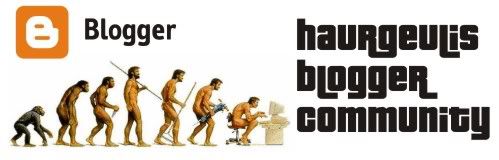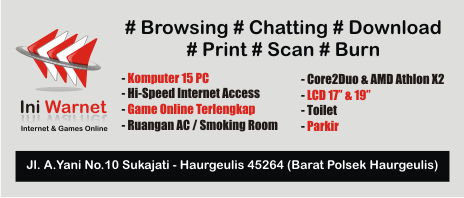Tulisan dengan judul cara membuat email ini ditulis untuk orang yang baru pertama kali menggunakan internet dan belum mengetahui bagaimana caranya membuat sebuah account email di internet. Pada tulisan kali ini akan diberikan contoh pembuatan email di yahoo.co.id. Langkah pertama yang harus dilakukan adalah buka browser anda seperti firefox, internet explorer atau opera dll, kemudian ketik alamat berikut ini : http://mail.yahoo.co.id dan selanjutnya pada browser anda akan tampak seperti gambar berikut ini :
Setelah itu klik pada tombol daftar sekarang. Selanjutnya anda akan dibawa ke sebuah bentuk form atau formulir yang tampak sebagai berikut:
Setelah itu isilah data-data yang perlu dimasukkan.
1.
Nama saya : isikan nama depan dan nama belakang anda
Jenis kelamin : pilih salah satu
Tanggal lahir : isikan Tanggal, Bulan dan Tahun
Saya tinggal di : Terserah anda mau ngaku tinggal dmana (heheheh..)
2.
Pilih ID dan Sandi
ID yahoo & email : isikan nama email yang anda inginkan misalnya (boby_anakjin01@yahoo.co.id)
Sandi : isikan sandi yang anda inginkan (yang mudah anda ingat) misalnya tanggal lahir anda. bisa abjad atau angka
Ketik ulang sandi : Isikan sama seperti sandi yang sudah anda ketik di atas
3.
Email alternatif : isikan alamat email alternatif jika sewaktu2 anda lupa alamat email anda, anda bisa menggunakannya.
Pertanyaan keamanan : pilih salah satu
Jawaban anda : Isikan jawaban dari pertanyaan diatas
4.
Ketikan Kode yang sudah ada di dawah kolom isian kode.
5.
isikan check list bahwa anda setuju
Klik tombol (buat akun saya)
Thursday, December 4, 2008
Cara Membuat Email Yahoo
Membuat Email di Gmail
Berikut ini saya tuliskan cara membuat e-mail pada G.mail
Gmail adalah layanan email gratis seperti Yahoo yang sudah melakukan pelayanan ini sejak dulu. Hanya bedanya, kapasitas di Gmail lebih besar, mencapai 2 Gb dan terus bertambah tiap detiknya, juga dalam hal pengirim file lebih besar dari akun yahoo, dan ternyata lebih cepat.
1. Ketik www.gmail.com pada browser anda.
2. Berikutnya akan muncul halaman seperti ini :
Klik pada tanda lingkaran merah (Sign Up ke Gmail)
3. Berikutnya akan muncul halam seperti ini
Isikan data pribadi kamu pada kolom2 isian yang sudah tersedia :
a. nama depan
b, nama belakang
c. nama email yang kamu inginkan > klik cek ketersdiaan
d. pilih sebuah sandi, usahakan yang mudah kamu ingat (tanggal lahir dll.)
e. pertanyaan rahasia (pilih salah satu)
f. jawaban pertanyaan rahasia
g. email sekunder isikan berguna untuk cadangan jika sewaktu-waktu kamu lupa account kamu
h. Lokasi (Indonesia donk)
i. isikan kata berwarna di atas kolom isian
j. klik (Saya menerima, Buat account saya) seperti tampilan dibawah ini :
Selesai.
kamu tinggal login / masuk menggunakan Account yang sudah kamu buat.
Demikina saya buat tutorial ini semoga berguna untuk Pemula tentunya.
Wednesday, December 3, 2008
Cara Mudah Membuat Blog
Pada tulisan ini, kita akan membuat situs blog di situs www.blogger.com. Pada situs ini, apabila nanti anda sudah mendaftarkan diri, maka anda akan mempunyai nama alamat seperti ini:
http://jatibarangcybercommunity.blogspot.com. Untuk membuat situs blog ini, kita bagi menjadi beberapa langkah sebagai berikut:
1. Pertama-tama, marilah buka situs www.blogger.com. Maka akan muncul tampilan sebagai berikut:
Seperti terlihat di tampilan situs ini, hanya memerlukan 3 langkah untuk membuat situs blog anda sendiri.
2.Kemudian, klik pada bagian “CREATE YOUR BLOG NOW”. Maka akan keluar tampilan sebagai berikut:
Keterangan:
Choose a user name : isi dengan nama yang anda kehendaki untuk nanti login
Enter a password : ketik kata kunci yang anda tentukan, minimal 6 karakter
Retype password : ketik kembali kata kunci yang diketik di atas
Display name : kata ini digunakan untuk mendaftarkan post blog
Email address : isi dengan nama email anda
Accceptance of Terms : klik tanda setuju terhadap ToS
Bila anda telah selesai mengisi tiap kolom, untuk melanjutkan pendaftaran, silahkan klik “CONTINUE”
3. Selanjutnya, akan keluar tampilan sebagai berikut:
Keterangan:
Blog title : diisi dengan nama tema untuk situs blog anda biasanya cukup mengetikkan: my_blog, atau blog pribadi, dsb.
Blog address : isi dengan nama yang anda kehendaki
Misal anda isi dengan nama: ”merpati”
Maka link (URL) adalah: http://merpati.blogspot.cpm
Word Verification : ketik dengan karakter yang muncul dengan efek tertentu
Bila anda telah selesai mengisi tiap kolom, untuk melanjutkan pendaftaran, silahkan klik “CONTINUE”
4. Selanjutnya, akan keluar tampilan sebagai berikut:
Pada bagian ini, anda diharuskan memilih template untuk tampilan depan situs blog ada. Pada situs blog, pilihan ini merupakan bagian yang sangat menggiurkan, karena tampilan depan ( template ) ini rata-rata mempunyai tampilan yang bagus-bagus yang siap pakai, selain itu situs blog juga tidak terlalu banyak memuat iklan.
Pilih salah satu template. Untuk melanjutkan pendaftaran, silahkan klik “CONTINUE”
5. Selanjutnya, akan keluar tampilan sebagai berikut:
Dengan selesainya langkah ini, maka situs blog anda telah selesai dibuat. Untuk mulai posting (mengisi situs blog), klik pada tombol “START POSTING”